hostsファイルの設定 (Windows)
概要
hostsファイルを編集すると、サーバー切り替え(DNS変更)前に、ドメイン名で移行先サーバーの表示を確認することができます。
※PC設定を変更しますので慎重に行う必要があります。
方法
以下は、Windows利用時の方法です。Macをご利用の場合の手順はこちらをご参照ください。
ステップ-1: メモ帳を管理者として実行
「メモ帳」の上で右クリックし、「管理者として実行」を選択して起動します。
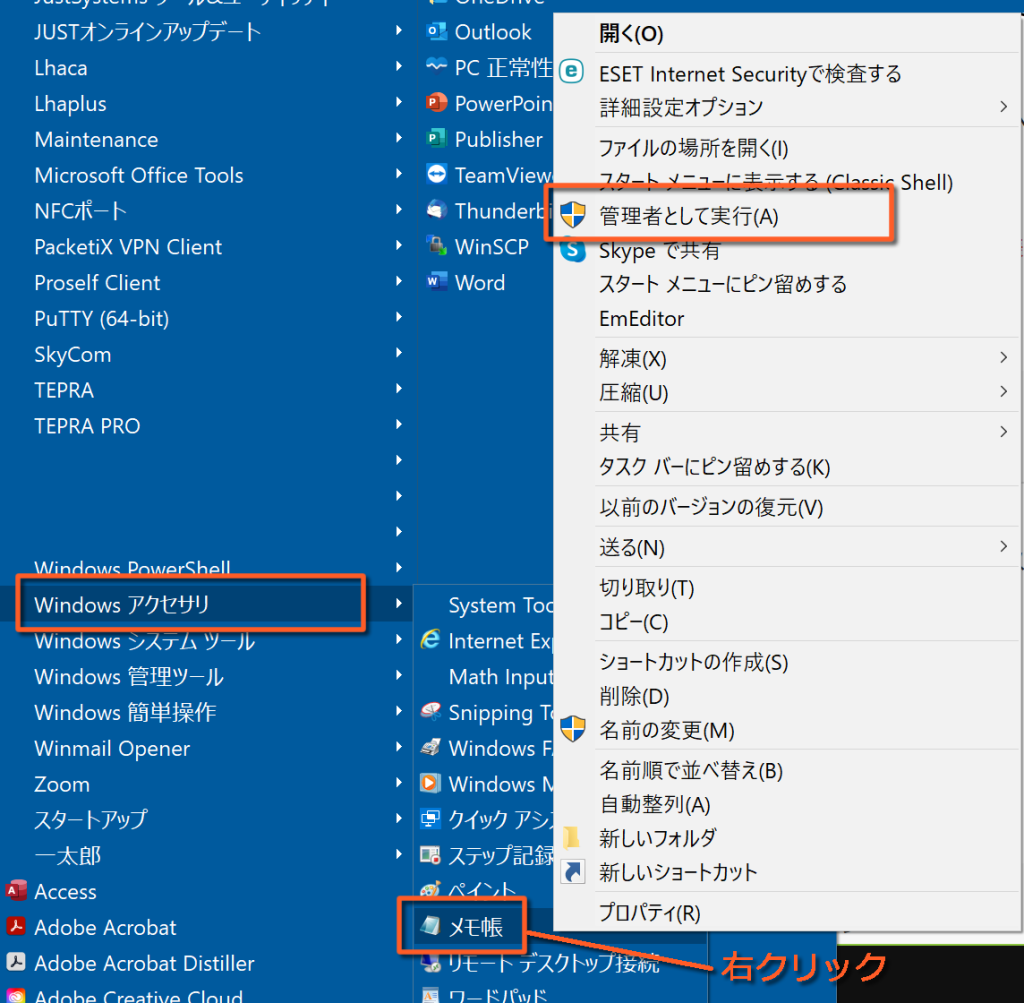
ステップ-2: ダイアログを「はい」
「このアプリがデバイスに変更を加えることを許可しますか?」というダウアログが表示されますので、「はい」をクリックします。
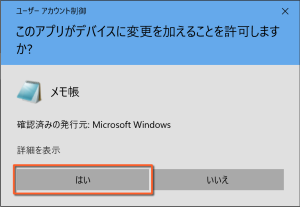
ステップ-3: hostsファイルを開く
「ファイル」から「開く」を選択します。
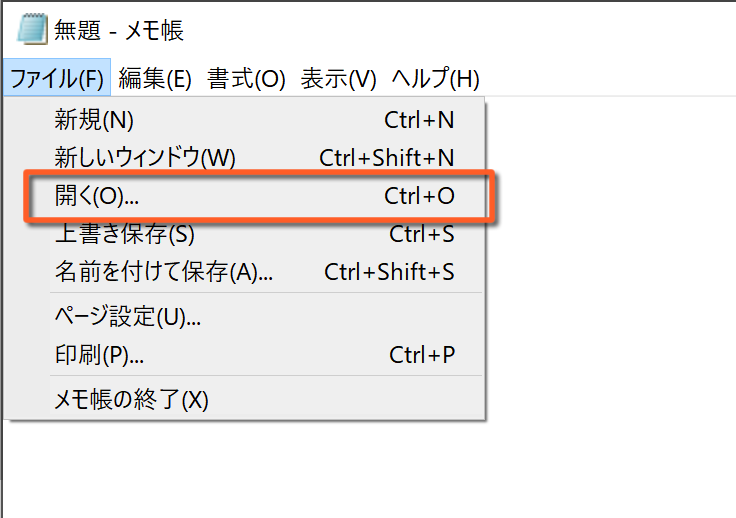
※ファイル名の欄に「C:\windows\system32\drivers\etc\hosts」を入力し、「開く」をクリックします。

ステップ-4: hostsファイルの最下行に追記
hostsファイルの最下行に、「サーバーのIPアドレス 半角スペース ドメイン名(FQDN表記)」を追加します。
(例)移行先サーバーのIPアドレスが「210.000.000.000」、ドメイン名が「chiroro.co.jp」(wwwありなし両方)の場合
210.000.000.000 chiroro.co.jp
210.000.000.000 www.chiroro.co.jp
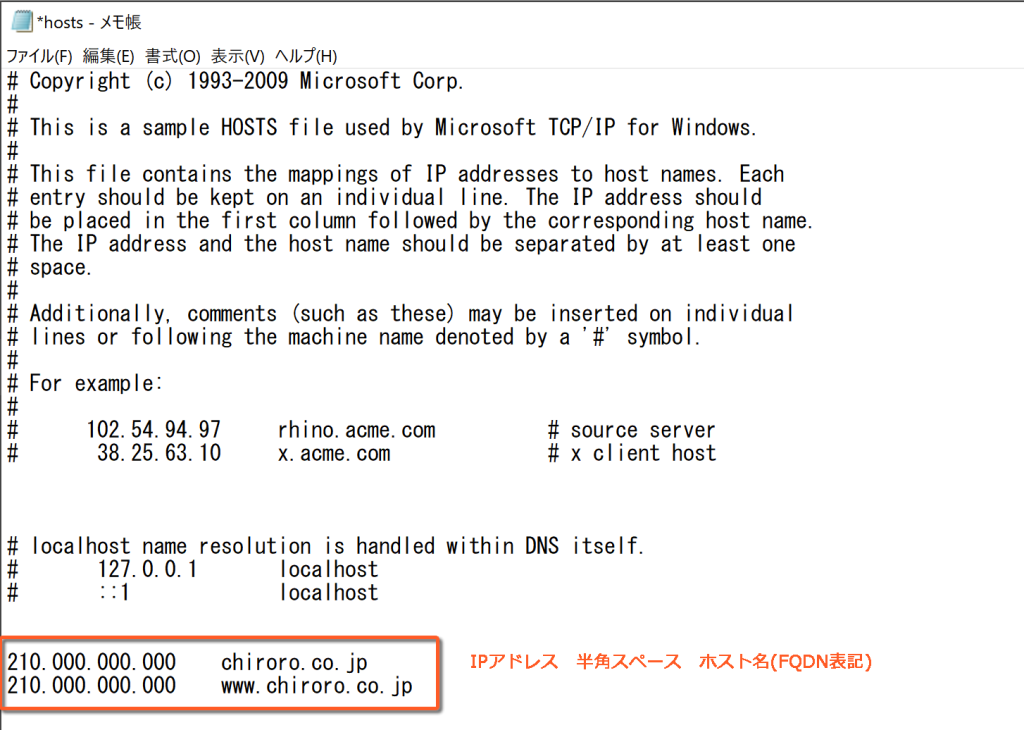
ステップ-5: hostsファイルを上書き
「ファイル」から「上書き保存」を選択します。
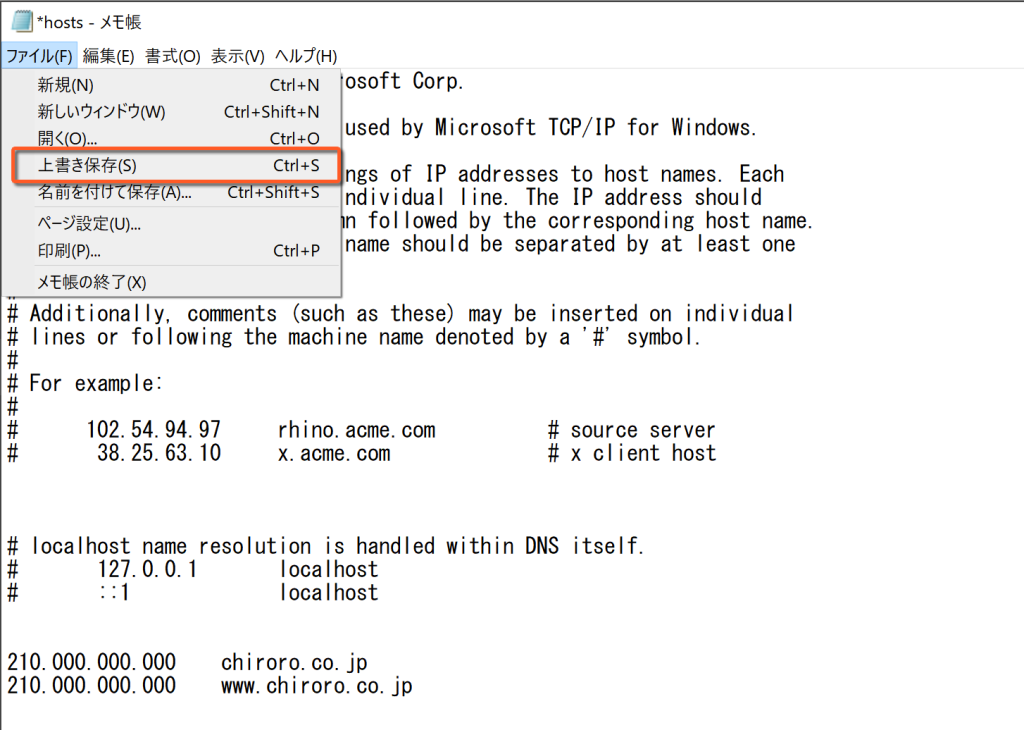
ステップ-6: 確認と削除
ブラウザでドメイン名(FQDN)を指定すると、移行先サーバーが表示されます。
※確認後は、追記した箇所を削除し、「上書き保存」してください。